CentOS 7配置静态IP地址的两种方法
下面由centos教程栏目给大家介绍CentOS 7配置静态IP地址的两种方法,希望对需要的朋友有所帮助!

如果你想要为CentOS 7中的某个网络接口设置静态IP地址,有几种不同的方法,这取决于你是否想要使用网络管理器。
网络管理器(Network Manager)是一个动态网络的控制器与配置系统,它用于当网络设备可用时保持设备和连接开启并激活。默认情况下,CentOS/RHEL 7安装有网络管理器,并处于启用状态。
使用下面的命令来验证网络管理器服务的状态:
$ systemctl status NetworkManager.service
运行以下命令来检查受网络管理器管理的网络接口:
$ nmcli dev status
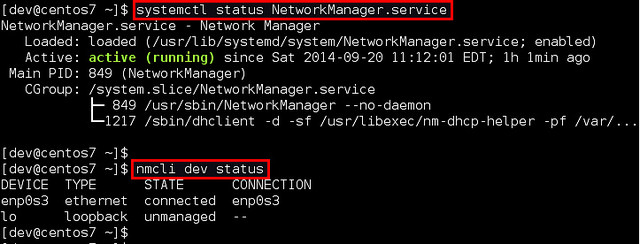
如果某个接口的nmcli的输出结果是“已连接”(如本例中的enp0s3),这就是说该接口受网络管理器管理。你可以轻易地为某个特定接口禁用网络管理器,以便你可以自己为它配置一个静态IP地址。
下面将介绍在CentOS 7上为网络接口配置静态IP地址的两种方式,在例子中我们将对名为enp0s3的网络接口进行配置。
不使用网络管理配置静态IP地址
进入/etc/sysconfig/network-scripts目录,找到该接口的配置文件(ifcfg-enp0s3)。如果没有,请创建一个。
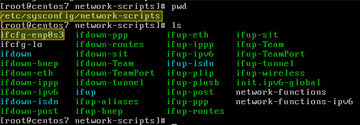
打开配置文件并编辑以下变量:

在上图中,“NM_CONTROLLED=no”表示该接口将通过该配置文件进行设置,而不是通过网络管理器进行管理。“ONBOOT=yes”告诉我们,系统将在启动时开启该接口。
保存修改并使用以下命令来重启网络服务:
# systemctl restart network.service
现在验证接口是否配置正确:
# ip add

使用网络管理器配置静态IP地址
如果你想要使用网络管理器来管理该接口,你可以使用nmtui(网络管理器文本用户界面),它提供了在终端环境中配置配置网络管理器的方式。
在使用nmtui之前,首先要在/etc/sysconfig/network-scripts/ifcfg-enp0s3中设置“NM_CONTROLLED=yes”。
现在,请按以下方式安装nmtui。
# yum install NetworkManager-tui
然后继续去编辑enp0s3接口的网络管理器配置:
# nmtui edit enp0s3
在下面的屏幕中,我们可以手动输入与/etc/sysconfig/network-scripts/ifcfg-enp0s3中所包含的内容相同的信息。
使用箭头键在屏幕中导航,按回车选择值列表中的内容(或填入想要的内容),最后点击屏幕底部右侧的确定按钮。

最后,重启网络服务。
# systemctl restart network.service
好了,现在一切都搞定了。
Atas ialah kandungan terperinci CentOS 7配置静态IP地址的两种方法. Untuk maklumat lanjut, sila ikut artikel berkaitan lain di laman web China PHP!

Alat AI Hot

Undresser.AI Undress
Apl berkuasa AI untuk mencipta foto bogel yang realistik

AI Clothes Remover
Alat AI dalam talian untuk mengeluarkan pakaian daripada foto.

Undress AI Tool
Gambar buka pakaian secara percuma

Clothoff.io
Penyingkiran pakaian AI

AI Hentai Generator
Menjana ai hentai secara percuma.

Artikel Panas

Alat panas

Notepad++7.3.1
Editor kod yang mudah digunakan dan percuma

SublimeText3 versi Cina
Versi Cina, sangat mudah digunakan

Hantar Studio 13.0.1
Persekitaran pembangunan bersepadu PHP yang berkuasa

Dreamweaver CS6
Alat pembangunan web visual

SublimeText3 versi Mac
Perisian penyuntingan kod peringkat Tuhan (SublimeText3)

Topik panas
 1382
1382
 52
52
 CentOS7 pelbagai versi alamat muat turun imej dan penerangan versi (termasuk versi Semuanya)
Feb 29, 2024 am 09:20 AM
CentOS7 pelbagai versi alamat muat turun imej dan penerangan versi (termasuk versi Semuanya)
Feb 29, 2024 am 09:20 AM
Semasa memuatkan CentOS-7.0-1406, terdapat banyak versi pilihan Bagi pengguna biasa, mereka tidak tahu yang mana satu untuk dipilih. Berikut adalah pengenalan ringkas: (1) CentOS-xxxx-LiveCD.ios dan CentOS-xxxx- Apa. adakah perbezaan antara bin-DVD.iso? Yang pertama hanya mempunyai 700M, dan yang kedua mempunyai 3.8G. Perbezaannya bukan sahaja dalam saiz, tetapi perbezaan yang lebih penting ialah CentOS-xxxx-LiveCD.ios hanya boleh dimuatkan ke dalam memori dan dijalankan, dan tidak boleh dipasang. Hanya CentOS-xxx-bin-DVD1.iso boleh dipasang pada cakera keras. (2) CentOS-xxx-bin-DVD1.iso, Ce
 Langkah-langkah untuk memasuki mod pembaikan kecemasan CentOS 7
Jan 13, 2024 am 09:36 AM
Langkah-langkah untuk memasuki mod pembaikan kecemasan CentOS 7
Jan 13, 2024 am 09:36 AM
Buka halaman centos7 dan muncul: selamat datang ke mod kecemasan! afterloggingin, taip "journalctl -xb" untuk melihatsystemlogs, "systemctlreboot" toreboot, "systemctldefault" untuk mencuba semula kebootintodefaultmode. giverootpasswordformaintenance(??Control-D???): Penyelesaian: laksanakan r
 Bagaimana untuk mengakses dan membersihkan fail sampah dalam direktori /tmp dalam CentOS 7?
Dec 27, 2023 pm 09:10 PM
Bagaimana untuk mengakses dan membersihkan fail sampah dalam direktori /tmp dalam CentOS 7?
Dec 27, 2023 pm 09:10 PM
Terdapat banyak sampah dalam direktori tmp dalam sistem centos7 Jika anda ingin membersihkan sampah, bagaimanakah anda harus melakukannya? Mari kita lihat tutorial terperinci di bawah. Untuk melihat senarai fail dalam direktori fail tmp, laksanakan perintah cdtmp/ untuk beralih kepada direktori fail semasa tmp, dan laksanakan arahan ll untuk melihat senarai fail dalam direktori semasa. Seperti yang ditunjukkan di bawah. Gunakan arahan rm untuk memadam fail Perlu diingatkan bahawa arahan rm memadam fail dari sistem selama-lamanya, adalah disyorkan apabila menggunakan arahan rm, sebaiknya berikan gesaan sebelum memadam fail. Gunakan arahan rm-i nama fail, tunggu pengguna mengesahkan pemadaman (y) atau langkau pemadaman (n), dan sistem akan melakukan operasi yang sepadan. Seperti yang ditunjukkan di bawah.
 Bagaimana untuk menetapkan peraturan kata laluan dalam centos7 Bagaimana untuk menetapkan peraturan kata laluan dalam centos7?
Jan 07, 2024 pm 01:17 PM
Bagaimana untuk menetapkan peraturan kata laluan dalam centos7 Bagaimana untuk menetapkan peraturan kata laluan dalam centos7?
Jan 07, 2024 pm 01:17 PM
Tetapkan peraturan kata laluan atas sebab keselamatan Tetapkan bilangan hari selepas kata laluan tamat tempoh. Pengguna mesti menukar kata laluan dalam masa beberapa hari. Tetapan ini hanya mempengaruhi pengguna yang dibuat, bukan pengguna sedia ada. Jika menetapkan kepada pengguna sedia ada, jalankan arahan "chage -M (hari) (pengguna)". PASS_MAX_DAYS60#Masa tamat kata laluan PASS_MIN_DAYS3#Masa penukaran kata laluan awal PASS_MIN_LEN8#Panjang kata laluan minimum PASS_WARN_AGE7#Masa segera tamat kata laluan Ulangi penggunaan sekatan kata laluan [root@linuxprobe~]#vi/etc/pam.d/system-15th#nearline-auth
 Bagaimana untuk memasang sambungan mbstring di bawah CENTOS7?
Jan 06, 2024 pm 09:59 PM
Bagaimana untuk memasang sambungan mbstring di bawah CENTOS7?
Jan 06, 2024 pm 09:59 PM
1.UncaughtError:Calltoundefinedfunctionmb_strlen(); Apabila ralat di atas berlaku, ini bermakna kami belum memasang sambungan mbstring 2. Masukkan direktori pemasangan PHP cd/temp001/php-7.1.0/ext/mbstring 3. Mulakan phpize(; /usr/local/bin /phpize atau /usr/local/php7-abel001/bin/phpize) arahan untuk memasang sambungan php 4../configure--with-php-config=/usr/local/php7-abel
 Bagaimana untuk memasang Mysql dalam CentOS7 dan tetapkannya untuk bermula secara automatik semasa but
Jun 02, 2023 pm 08:36 PM
Bagaimana untuk memasang Mysql dalam CentOS7 dan tetapkannya untuk bermula secara automatik semasa but
Jun 02, 2023 pm 08:36 PM
Centos7 tidak mempunyai pangkalan data mysql Pangkalan data lalai ialah mariadb (cawangan mysql). Anda boleh memasang pangkalan data mysql secara manual dengan mengikuti langkah-langkah di bawah. 1. Muat turun fail pemasangan rpm wgethttp://repo.mysql.com/mysql-community-release-el7.rpm2 Jalankan rpm untuk memasang rpm-ivhmysql-community-release-el7.rpm. pilihan berikut muncul: dependenciesresolved ==================================
 Penjelasan terperinci tentang arahan fail penyahmampatan (zip) di bawah centos7
Jan 07, 2024 pm 06:30 PM
Penjelasan terperinci tentang arahan fail penyahmampatan (zip) di bawah centos7
Jan 07, 2024 pm 06:30 PM
1. Folder yang dimampatkan ialah fail zip [root@cgls]#zip-rmydata.zipmydata2 Nyahzip mydata.zip ke dalam direktori mydatabak [root@cgls]#unzipmydata.zip-dmydatabak3.mydata01 folder dan mydata02.txt dimampatkan ke dalam. mydata.zip[root@cgls]#zipmydata.zipmydata01mydata02.txt4 Terus nyahmampat fail mydata.zip [root@cgls]#unzipmydata.zip5
 Bagaimana untuk mengubah suai dan menetapkan kekunci pintasan lalai CentOS7?
Jan 09, 2024 pm 06:14 PM
Bagaimana untuk mengubah suai dan menetapkan kekunci pintasan lalai CentOS7?
Jan 09, 2024 pm 06:14 PM
Apabila kekunci pintasan lalai bercanggah dengan kekunci perisian yang anda gunakan atau anda perlu menggunakan kekunci pintasan mengikut tabiat anda sendiri, anda perlu mengubah suai dan menetapkan kekunci pintasan lalai Bagaimana untuk mengubah suai kekunci pintasan lalai CentOS7? Mari kita lihat tutorial terperinci di bawah. 1. Mulakan sistem Centos7 dalam mesin maya dan masukkan desktop 2. Klik Applications->System Tools->Settings di sudut kiri atas 3. Masukkan antara muka tetapan dan klik pada peranti item di sebelah kanan. Dan tekan kekunci pintasan untuk ditetapkan pada papan kekunci untuk menukar kekunci pintasannya (perhatikan bahawa beberapa tidak boleh diubah!) 5. Selepas perubahan, seperti yang ditunjukkan di bawah, akhirnya klik Set, supaya tetapan kekunci pintasan pengubahsuaian selesai.




